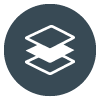مراكز تعاونية للمشاركة عن بعد
 مراكز تعاونية للمشاركة عن بعد Telecollaborative Centers
مراكز تعاونية للمشاركة عن بعد Telecollaborative Centers
أصبحت شبكة الإنترنت على وشك الدخول إلى كل مدرسة أو منزل، وأصبح استخدامها في مجالات عدة، من التسلية ( Entertainment)، إلى معالجة معلومات مهمة، مرورًا بمواقع التواصل الاجتماعي (Social networks)، والمحادثة (Chatting and video conversation)، وتبادل الرسائل والوثائق الملفّاَت ...
"المجلة التربوية " تقدم لقرائها الكرام نماذج عن هذه المواقع وتشرح أهميّتها في عمليّتَي التدريب والتعليم.
أ - التعريف: هي مواقع إنترنت خاصة تشمل المجموعات البريدية (Mailinglists) ومنتديات المناقشة (forums) (Discussion) والمدوَّنات (Blogs) وتتألف من المكوّنات الآتية:
- مالك الموقع (Owner) هو الشخص صاحب الموقع، ينظّمِ الأنشطة المطلوبة ويتحكَّم بالإعدادات (Settings) وصلاحيات (Permissions) المشاركين ودعوات المشاركة...
- الأعضاء (Members ) هم الأشخاص أصحاب الصلاحية بالولوج إلى الموقع، يشاركون في الأنشطة المطلوبة ويبدون الآراء ويضعون التعليقات، ويحمّلون (Download) الملفّات...
- المواضيع (Topics): هي الأنشطة (Activities) التي وضعها مالك الموقع وتنقسم إلى قسمين:
- القسم الخاص بالمالك: المكان المخصَّص لكتابة النشاط والتعليمات المطلوبة.
- القسم الخاص بالمشارك: المكان المخصَّص لكتابة الإجابات وإضافة التعليقات.
ب - الأهمية التربوية ومجالات الاستخدام
تُستخدم هذه المراكز في مجالات:
- التعليم: بين المعلّمِ/ة (المالك) والتلامذة (أعضاء المجموعة) : يضع المعلّمِ/ة أسئلة وتمارين تحوي روابط (Links) لمواقع مفيدة أو ملفات (Files) كمرجع لمعلومات معينة، أو مشاريع تربوية ينفذها التلامذة عن بعد قد تمتد على فترات زمنية طويلة...
- التدريب: بين المدرّبِ ( المالك) والمعلّمِين المتدرّبِين ( أعضاء المجموعة): يضع المدرّبِ أنشطة تُنفّذَ أثناء التدريب أو عن بعد وبطاقات تقييم يقوم بتحليلها لاحقًا ( وروابط وملفّات مفيدة) ..
أهمية هذه الطريقة في التعليم والتدريب:
- تحفيز المشاركين من طريق دمج التكنولوجيا والإنترنت في العملية التعلّمُية.
- وضع بين أيديهم مصادر رقميّةَ (Digital ) غير محدودة وغنية بالمعلومات.
- ترشيد استخدام الإنترنت وعدم الاكتفاء فقط بطلب مثل “ابحث على موقع (Google ) عن موضوع معيّنَ”.
- إمكانية التواصل عن بعد والرجوع إلى الموقع من أيّ مكان وفي أيّ زمان.
- حفظ نتاج المشاركين وتأليف بنك معلومات تراكمي غني بالموارد.
ج- نموذج موقع تعاوني
لائحة بالأنشطة (المواضيع Topics):
اضغط على النشاط المطلوب للدخول. مثلاً: Activié2: la sécurité sur Internet…
هنا يظهر النشاط المطلوب كما صمّمه صاحب الموقع: العنوان، المدّةَ، الهدف،طريقة العمل، التعليمات ولائحة بروابط (Links) لمواقع تساعد على تنفيذ العمل من قبل المشاركين...
صاحب الموقع: العنوان، المدّةَ، الهدف،طريقة العمل، التعليمات ولائحة بروابط (Links) لمواقع تساعد على تنفيذ العمل من قبل المشاركين...
هنا يظهر المكان المخصَّص للردّ (Reply) يمكن للمشارك إدخال نصّ مع صور وجداول وروابط إلى مواقع...
د- تصميم موقع تعاوني
1- ادخل إلى بريدك الخاص على موقع (Google) مثلاً:
2- من قائمة الموقع الخاصة اضغط على More ثم Even More.
3-
4- تفتح صفحة جديدة، اضغط على Groups
5- ننتقل إلى صفحة جديدة، اضغط على Create a group
6-
7-
7.1 حدّدِ اسمًا للمجموعة شرط ألاّ يكون هذا الاسم موجودًا سابقًا. مثلاً: profs-maths-leb
7.2 سوف يقترح Google تلقائيًا عنوانًا بريديّاً للمجموعة ورابطًا خاصًا Link. ويكون على النحو الآتي إذا اخترنا الاسم كما ورد سابقاً:
البريد: [email protected]
الرابط:http://groups.google.com/group/profs-mathsleb
7.3 اكتب توصيفًا للمجموعة أي ما هو الهدف العام لإنشاء المجموعة البريدية والموقع التعاوني...
7.4 حدّدِ ما إذا كان الموقع خاصاّ بالكبار مثلاً...
7.5 حدّدِ مستوى وطريقة المشاركة في المجموعة من حيث إمكانية مشاهدة النشاط والقدرة على المشاركة وإبداء الرأي...
عند الانتهاء اضغط زر Create my group : والآن ننتقل إلى إرسال دعوات للمشاركة.
هـ - دعوات المشاركة

8.1 اكتب لائحة بعناوين بريدية ترغب بدعوتهم إلى مجموعتك.
ملاحظات:
ـ سوف تُرسل الدعوة إلى كل شخص على علبة بريده الخاص (Inbox) وعليه قراءة هذه الرسالة والموافقة عليها Accept ليصبح عضوًا في المجموعة (Member).
ـ يمكن العودة إلى إرسال الدعوات في وقت لاحق من طريق ضغط زر (Manage)
ثمّ .Invite members .
يمكن إضافة أشخاص بشكل مباشر من دون دعوتهم مسبقًا:.Direct add members
8.2 اكتب أي نصّ تخبر فيه الشخص المدّعو سبب دعوته إلى مجموعتك...
و- إضافة مواضيع (Topics)

9.1 اضغط هذه الزر لإضافة موضوع جديد ( نشاط جديد).
9.2 هو الاسم الذي يظهر عند الآخرين ويعرّف بك.
9.3 موضوع النشاط أو عنوانه مثل موضوع البريد (E-mail Subject) تمامًا.
9.4 المحتوى: أي النشاط المطروح بكل تفاصيله، يمكن أن تستعمل شريط التنسيق أي تنويع الخط وقياسه ولونه ولون الخلفية تمامًا مثل برنامج "وورد" Word كما يمكنك تحضير الموضوع مسبقًا في “وورد” ونسخه إلى هنا Copy/Paste .
عند الانتهاء اضغط زر Post.